Image may be NSFW.
Clik here to view. 沿用上一篇「如何讓 Google+ 訊息在行動裝置分享到 Evernote」的技巧後,G+ 也能分享到多個 Email 或是 FB。可先參考上一篇來瞭解原理、及為何要在行動裝置分享 G+ 的貼文。另外本篇的內容涵蓋不同行動裝置、不同手機業者,因此特別感謝 +Jerry Chien 的協助測試。
沿用上一篇「如何讓 Google+ 訊息在行動裝置分享到 Evernote」的技巧後,G+ 也能分享到多個 Email 或是 FB。可先參考上一篇來瞭解原理、及為何要在行動裝置分享 G+ 的貼文。另外本篇的內容涵蓋不同行動裝置、不同手機業者,因此特別感謝 +Jerry Chien 的協助測試。
根據上一篇的原理,G+ 能用 Email 分享的對象,必須在行動裝置的聯絡人名單之中。Evernote 能用自家的 App 直接將 email 設置為聯絡人,而如果想直接設定行動裝置的聯絡人 email,由於每台裝置可能都不一樣,以下提供我操作 Nexus 7 的心得。
1. 新增聯絡人
有兩種方式,在行動裝置直接新增、或使用 Gmail 同步到手機。
◎ 行動裝置直接新增
以 Nexus 7 為例,「應用程式」→「使用者」→可新增聯絡人資料。
Image may be NSFW.
Clik here to view.
如上圖,新增了 evernote 與 facebook 兩個有設定 email 的聯絡人。
◎ Gmail 聯絡人同步到行動裝置
詳細的操作步驟,可參考這篇教學說明「Android使用者必備起手式-Google帳號應用介紹!」
2. 從 G+ 分享到多個 Email
原本測試的方式為,在 G+ App 開一個新的社交圈,然後把所有要分享的手機聯絡人 email 全部丟進去,這樣分享到該社交圈的操作將很方便,一次可分享多個 email。
很可惜的是,在我的 Nexus 7 上這個如意算盤失敗了,任何丟到社交圈的手機聯絡人,都無法傳送 email!
所以,如果我想一次分享多個 Email 的話,有兩種方式:
Image may be NSFW.
Clik here to view.
如上圖,輸入聯絡人名稱時,務必確認有紅圈的 email 圖示,才不會選錯,這樣 evernote 與 facebook 兩個聯絡人都可收到。
根據 +Jerry Chien 的測試,如「上一篇」的留言 #1,在 iOS 上可以將手機聯絡人丟到 G+ 建立的社交圈,而分享對象選擇該社交圈,即可分享到手機聯絡人,這一點是跟 Android 測試結果不一樣的地方,這樣在 G+ 分享到 email 的操作就方便許多。
1. 如何找到 Facebook 的發文 email
Facebook 過往有個 email 發文的功能,因此若我們在行動裝置的聯絡人填入這個 FB 發文 email,就能從 G+ 分享到 FB,就像這個網頁「免登入facebook, 以email方式貼文到到facebook塗鴉牆」所描述的,每個 FB 帳號都會有一個專屬的發文 email。
在「FB 官網」對於 "發佈貼文的電子郵件" 是這麼寫的:
但實際上在那個位置卻是看不到「發佈貼文的電子郵件」!根據這個討論串「How to post new status facebook via email?」,看來最近幾個月 FB 為了誘導使用者改用其他方式發文,已經封鎖了以前能顯示這個發文 email 的方式。
經過不斷地 google,找到了這篇「啟用 Facebook 登入驗證(二階段驗證)功能,提高帳戶安全,讓你不再被盜帳號」,總算是有了答案,原來現在需要通過 "簡訊驗證" 之後,「發佈貼文的電子郵件」才會顯示出來。
2. 通過 FB 簡訊驗證的條件
根據上面的教學文章,發現我的手機門號為「台灣大哥大」,剛好不是跟 FB 合作的三家門號「中華、亞太、遠傳」,因此無法完成 FB 的簡訊驗證,所以我也沒得測試 G+ 分享到 FB 的功能了。
這個任務得感謝 +Jerry Chien 完成簡訊驗證,接著跟「G+ 分享到 evernote 或 email」差不多的步驟,就能完成 G+ 分享到 FB 的測試了。
1. 缺陷
根據 +Jerry Chien 的測試,G+ 分享到 FB 的任務不但艱鉅,結果還挺差的,他表示「測試成功。不過,這樣的 e-mail 發文,僅限 "文字內容",無法顯示 連結、照片、影片 ... 等。」
由「簡訊驗證」才能開啟「發佈貼文的電子郵件」這一點來看,FB 是針對手機操作環境來開放這個功能,方便傳送文字簡訊之用,因此只能顯示 "文字內容",那麼看來 G+ 轉 FB 的效果無法預期。
2. 權宜之計
目前想到的對策,跟「上一篇」→「五、G+ 轉 Evernote 的缺陷」差不多,如果想讓 G+ 轉 FB 的內容產生用途,那麼得在分享之前,先複製 G+ 貼文的連結、或 G+ 貼文的內容,再進行分享,對於資料的收集、後續的加工處理較有幫助。Image may be NSFW.
Clik here to view.![]()
Clik here to view.
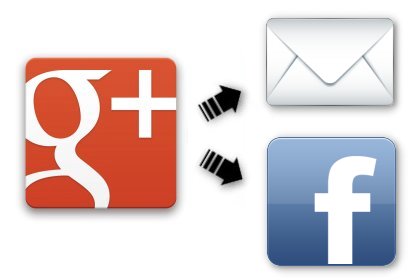 沿用上一篇「如何讓 Google+ 訊息在行動裝置分享到 Evernote」的技巧後,G+ 也能分享到多個 Email 或是 FB。可先參考上一篇來瞭解原理、及為何要在行動裝置分享 G+ 的貼文。另外本篇的內容涵蓋不同行動裝置、不同手機業者,因此特別感謝 +Jerry Chien 的協助測試。
沿用上一篇「如何讓 Google+ 訊息在行動裝置分享到 Evernote」的技巧後,G+ 也能分享到多個 Email 或是 FB。可先參考上一篇來瞭解原理、及為何要在行動裝置分享 G+ 的貼文。另外本篇的內容涵蓋不同行動裝置、不同手機業者,因此特別感謝 +Jerry Chien 的協助測試。一、G+ 分享到多個 Email__Android
根據上一篇的原理,G+ 能用 Email 分享的對象,必須在行動裝置的聯絡人名單之中。Evernote 能用自家的 App 直接將 email 設置為聯絡人,而如果想直接設定行動裝置的聯絡人 email,由於每台裝置可能都不一樣,以下提供我操作 Nexus 7 的心得。
1. 新增聯絡人
有兩種方式,在行動裝置直接新增、或使用 Gmail 同步到手機。
◎ 行動裝置直接新增
以 Nexus 7 為例,「應用程式」→「使用者」→可新增聯絡人資料。
Image may be NSFW.
Clik here to view.
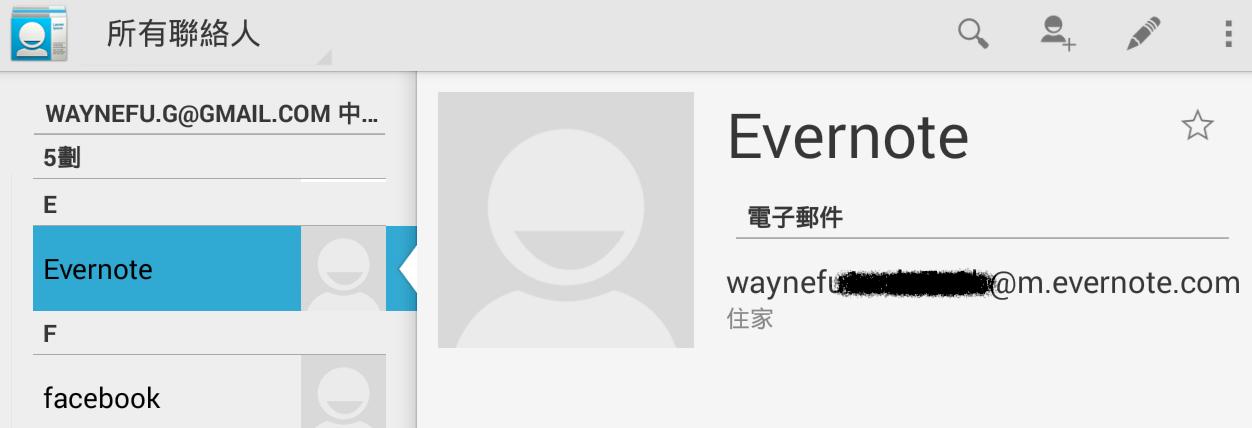
如上圖,新增了 evernote 與 facebook 兩個有設定 email 的聯絡人。
◎ Gmail 聯絡人同步到行動裝置
詳細的操作步驟,可參考這篇教學說明「Android使用者必備起手式-Google帳號應用介紹!」
2. 從 G+ 分享到多個 Email
原本測試的方式為,在 G+ App 開一個新的社交圈,然後把所有要分享的手機聯絡人 email 全部丟進去,這樣分享到該社交圈的操作將很方便,一次可分享多個 email。
很可惜的是,在我的 Nexus 7 上這個如意算盤失敗了,任何丟到社交圈的手機聯絡人,都無法傳送 email!
所以,如果我想一次分享多個 Email 的話,有兩種方式:
- 分享對象一直往下捲,直到看到手機聯絡人為止
- 直接輸入聯絡人名稱,一個一個輸入。
Image may be NSFW.
Clik here to view.
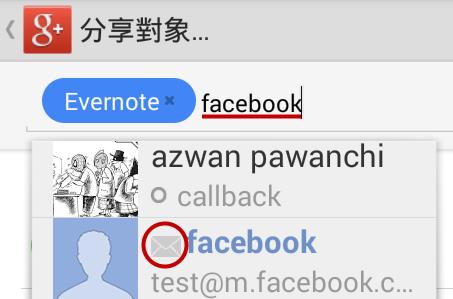
如上圖,輸入聯絡人名稱時,務必確認有紅圈的 email 圖示,才不會選錯,這樣 evernote 與 facebook 兩個聯絡人都可收到。
二、G+ 分享到多個 Email__iOS
根據 +Jerry Chien 的測試,如「上一篇」的留言 #1,在 iOS 上可以將手機聯絡人丟到 G+ 建立的社交圈,而分享對象選擇該社交圈,即可分享到手機聯絡人,這一點是跟 Android 測試結果不一樣的地方,這樣在 G+ 分享到 email 的操作就方便許多。
三、G+ 分享到 Facebook 的原理
1. 如何找到 Facebook 的發文 email
Facebook 過往有個 email 發文的功能,因此若我們在行動裝置的聯絡人填入這個 FB 發文 email,就能從 G+ 分享到 FB,就像這個網頁「免登入facebook, 以email方式貼文到到facebook塗鴉牆」所描述的,每個 FB 帳號都會有一個專屬的發文 email。
在「FB 官網」對於 "發佈貼文的電子郵件" 是這麼寫的:
- 點擊 任何 Facebook 頁面右上方
- 點擊設定
- 點擊螢幕左側的手機版標籤
- 您的「發佈貼文的電子郵件」列在您手機資訊的底部
但實際上在那個位置卻是看不到「發佈貼文的電子郵件」!根據這個討論串「How to post new status facebook via email?」,看來最近幾個月 FB 為了誘導使用者改用其他方式發文,已經封鎖了以前能顯示這個發文 email 的方式。
經過不斷地 google,找到了這篇「啟用 Facebook 登入驗證(二階段驗證)功能,提高帳戶安全,讓你不再被盜帳號」,總算是有了答案,原來現在需要通過 "簡訊驗證" 之後,「發佈貼文的電子郵件」才會顯示出來。
2. 通過 FB 簡訊驗證的條件
根據上面的教學文章,發現我的手機門號為「台灣大哥大」,剛好不是跟 FB 合作的三家門號「中華、亞太、遠傳」,因此無法完成 FB 的簡訊驗證,所以我也沒得測試 G+ 分享到 FB 的功能了。
這個任務得感謝 +Jerry Chien 完成簡訊驗證,接著跟「G+ 分享到 evernote 或 email」差不多的步驟,就能完成 G+ 分享到 FB 的測試了。
四、G+ 分享到 Facebook 的缺陷
1. 缺陷
根據 +Jerry Chien 的測試,G+ 分享到 FB 的任務不但艱鉅,結果還挺差的,他表示「測試成功。不過,這樣的 e-mail 發文,僅限 "文字內容",無法顯示 連結、照片、影片 ... 等。」
由「簡訊驗證」才能開啟「發佈貼文的電子郵件」這一點來看,FB 是針對手機操作環境來開放這個功能,方便傳送文字簡訊之用,因此只能顯示 "文字內容",那麼看來 G+ 轉 FB 的效果無法預期。
2. 權宜之計
目前想到的對策,跟「上一篇」→「五、G+ 轉 Evernote 的缺陷」差不多,如果想讓 G+ 轉 FB 的內容產生用途,那麼得在分享之前,先複製 G+ 貼文的連結、或 G+ 貼文的內容,再進行分享,對於資料的收集、後續的加工處理較有幫助。Image may be NSFW.
Clik here to view.